Ako odstrániť fotky s informáciou o polohe
Technológia / / December 19, 2019
Prostredníctvom tejto príručky a ďalšie nežiaduce votrelca osoby nebudú vedieť, kde ste boli, kde urobil ten či onen obraz.
Pri nahrávaní fotografií na populárnych sociálnych sietí, ako je Facebook, Twitter a Instagram EXIF-dáta, ktoré dáta umiestnenie je automaticky zmazaný. To je oficiálna verzia. Ale viem iste, čo sa stane, aby vaše informácie môžu iba pracovníci servisu, v ktorom obrazy spadajú.
Takže vyvstáva otázka: je možné ručne odstrániť dát GPS k fotografiám? Áno, môžete. A ukážeme vám, ako na to.
Vypnúť sledovanie polohy službu
Najprv sa uistite, že váš smartphone alebo nastavenia fotoaparátu, funkcia je vypnutá sledovania polohy. Ak áno, potom máte čoho báť - GPS-dáta, ktoré by mohli patriť do oblasti EXIF, jednoducho nebude.
Ak už máte obrázok, ktorý chcete vymazať, a potom postupujte podľa pokynov.
Ako odstrániť informácie o polohe z fotiek
iPhone
Budete potrebovať aplikáciu ViewExif. Je to platené, ale stojí len 75 rubľov. Po stiahnutí, otvorené štandardné aplikácie "Picture" a vyberte obrázok, ktorý chcete zdieľať na sociálnych sieťach. Ak je odosielanie ponuku, zistíte, ikona ViewExif, pripomínajúce snehovú vločku. Kliknite na neho, potom otvorte metadát obrazu.
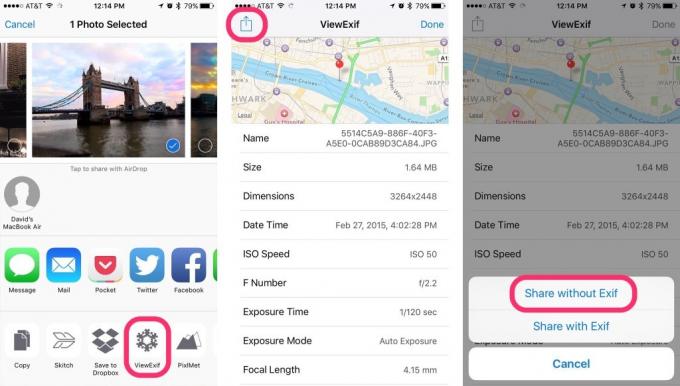
V ľavom hornom rohu obrazovky kliknite na ikonu pre odoslanie. Budete vyzvaní na uloženie snímok alebo ich zdieľať tým, že opustí metadáta, alebo odstrániť.

Cena: 75 rubľov
robot


Stiahnutie fotografie Exif editor zadarmo app. Otvorte ju a vyberte "Photo". Vyhľadanie požadovanej snímky, s ktorou chcete zmazať údaje o polohe.
Vyberte fotografiu, a potom v pravom hornom rohu obrazovky kliknite na titulky s nápisom Exif. Uvidíte dlhý zoznam so všetkými údajmi, ktoré môžu byť odstránené. Budete musieť vybrať položku Geolokácia a kliknite na ikonu diskety na uloženie zmien.
Cena: zadarmo
MacOS
Pre Mac má voľný program ImageOptim. Nielenže vymaže EXIF-dáta, ale tiež znižuje veľkosť obrázkov. Funguje to veľmi jednoduché - stačí pretiahnuť fotografie do okna aplikácie.
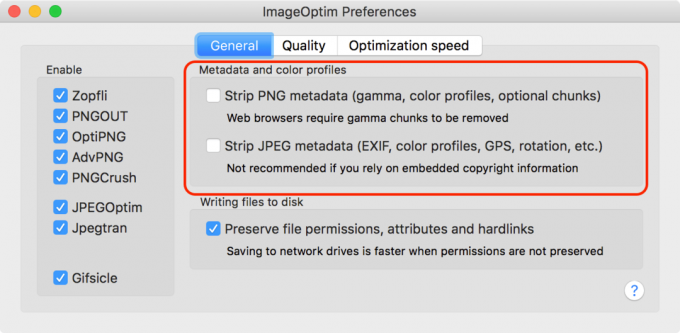
Môžete tiež použiť režim náhľadu (náhľad). Otvorte ho v obraze, zvoľte "Nástroje» (Tools) a spustite Inspector (Show Inspector). objaví sa okno so všeobecnými informáciami (General Info) so štyrmi kartami nižšie. Budete potrebovať kartu, na ktorej je znázornený kruhový ikonu s písmenom i. Bude tiež štyri karty - budete potrebovať GPS.
Ak tomu tak nie je, potom nemusíte robiť viac. To znamená, že fotografie nie sú uložené informácie o polohe. V prípade, že karta je, je potrebné kliknúť na tlačidlo na odstránenie dát GPS (Odobrať informácie o polohe). Teraz máte iba súbor uložiť.
Na stiahnutie ImageOptim →
windows
Ak máte systém Windows 8.1 alebo vyšší, potom tento proces je prostý. Pravým tlačidlom myši na obrázok a zvoľte "Vlastnosti". Prejdite na kartu "Details" a kliknite na podčiarknuté slová "Odstránenie vlastností a osobných údajov" nižšie. Budete vyzvaní na vytvorenie kópie súboru, vymazať všetky dáta, alebo len odstrániť jednotlivé vlastnosti.
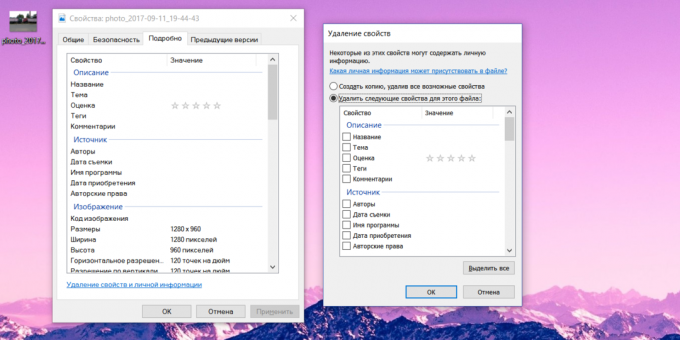
Ak používate Windows 7, najjednoduchšie možnosť - snímku uložiť ako samostatný súbor.
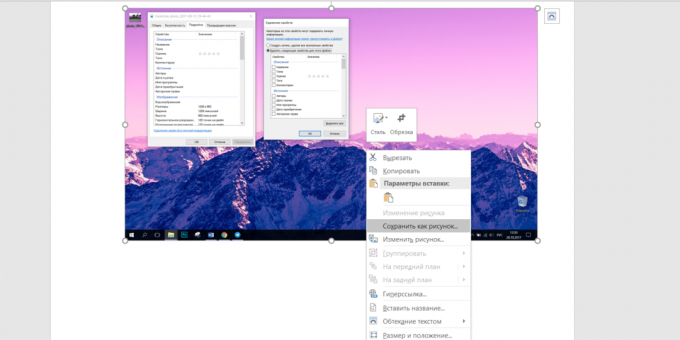
Skopírujte obraz v programe Word alebo PowerPoint, kliknite pravým tlačidlom myši a vyberte "Uložiť ako obrázok". Obrázok vymazať z GPS dát.



